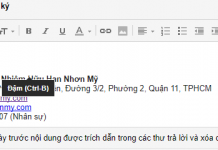Bài viết này sẽ hướng dẫn bạn cách cấu hình Hotmail trong Microsoft Outlook 2013 . Giúp bạn duyệt mail dễ dàng và nhanh chóng.
Đối với tài khoản Gmail bạn muốn nhận thư bằng Microsoft Outlook thì cần phải bật chế độ POP hoặc IMAP trên tài khoản của mình, còn với Hotmail thì điều này không cần thiết.
II. CẤU HÌNH OUTLOOK 2013
Mở Microsoft Outlook 2013 lên.
(Trong trường hợp bạn đã có sẵn 1 tài khoản trong Outlook giờ muốn thêm tiếp hoặc thay đổi tài khoản khác thì bạn vào menu File / chọn Account Settings / tại Tab Email bạn bấm vào nút New)

Bạn điền thông tin tài khoản Hotmail của bạn vào cửa sổ “Add account”. Bấm Next.

Đợi chương trình kết nối với Hotmail và gửi thử 1 thư tới tài khoản của bạn.

Khi bạn nhận được thông báo “Congratulations! Your email account was successfully configured and is ready to use” là bạn đã thành công. Bấm Finish.
Nguồn tin: Suamaytinh.net